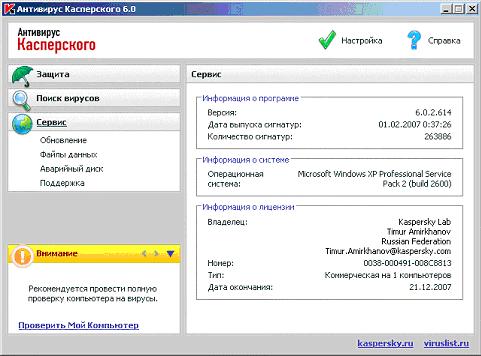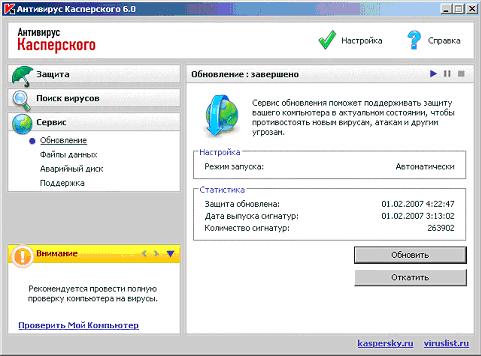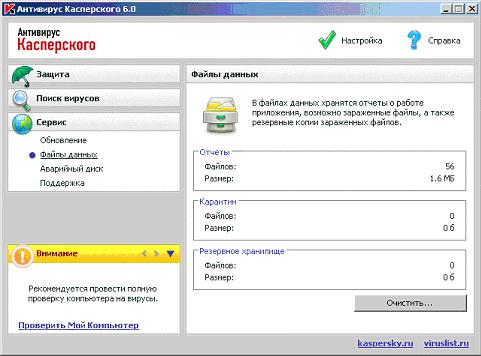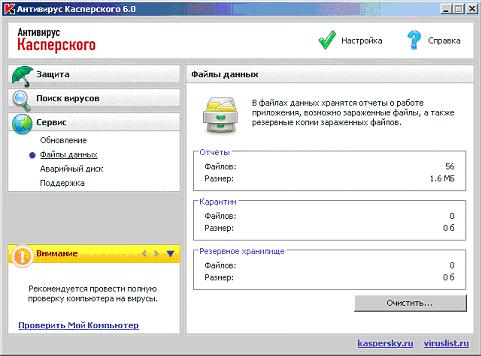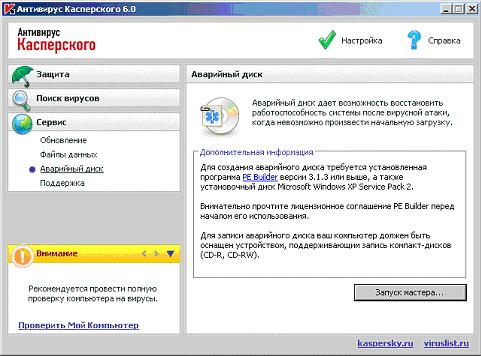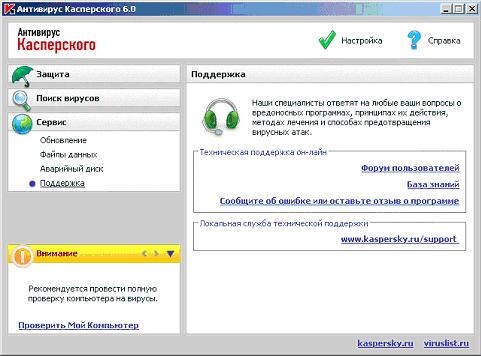|
Добрый день! Подскажите пожалуйста как и когда получить диплом, после сдичи и оплаты????? |
Начало работы с Антивирусом Касперского
Задание 5. Сервис
Последний раздел называется Сервис. В нем собраны все остальные элементы управления Антивирусом Касперского:
- Обновление. Этот подраздел содержит все инструменты, необходимы для поддержания антивирусных баз в актуальном состоянии
-
Файлы данных. К файлам данных относятся:
- Отчеты - статистика работы программы: результаты выполнения разных задач, перечень событий в работе постоянной защиты и пр.
- Карантин - особое хранилище, куда антивирус копирует все подозрительные файлы. То есть такие файлы, которые ведут себя подозрительно или содержат в себе код, который очень похож на вирусный, однако однозначный вывод о его вредоносности антивирус сделать не может. Поэтому такие объекты копируются в папку карантина, а исходные файлы на диске удаляются. Таким образом, если нужный Вам файл был поставлен Антивирусом Касперского на карантин, его нужно искать в хранилище Карантин. Из карантина его можно в любой момент восстановить или удалить. Восстанавливая подозрительный файл, пользователь берет всю ответственность за возможное заражение на себя
- Резервное хранилище - еще одно особое хранилище файлов. Антивирус Касперского во время своей работы самостоятельно не удаляет ни один файл насовсем. Кроме записи в систему статистики, все файлы, над которыми антивирус будет проводить какие-нибудь действия (удалять или лечить) предварительно всегда копируются в Резервное хранилище. Любой файл из резервного хранилища также можно восстановить. Это может быть полезно, например, в случае заражения очень нужного в работе файла, причем таким вирусом, который не допускает лечение. Однако действовать при этом нужно очень осторожно и в большинстве случаев рекомендуется файлы из Резервного хранилища удалять
- Поддержка. На этой странице собрана информация, где и как можно получить помощь в случае возникновения каких-либо проблем: адрес официального форума, базы знаний и службы технической поддержки Лаборатории Касперского
Инструменты управления обновлением антивирусных баз, а также внешний вид информационного окна одноименного подраздела аналогичны рассмотренным ранее для задач поиска вирусов. Работа с обновлениями, как важной составляющей обеспечения надежности антивирусной защиты, будет изучена отдельно, в одной из следующих лабораторных работ.
Поэтому это задание посвящено только изучению статистики и хранилищ Антивируса Касперского (карантина и резервного хранилища), а также подраздела Поддержка.

- В главном окне интерфейса Антивируса Касперского перейдите к разделу Сервис
- Обратите внимание на информационную часть окна. Тут представлены краткие сведения об антивирусе, системе и об используемой лицензии Антивируса Касперского. Если нажать на любую из этих групп - откроется окно с более подробной информацией
- Перейдите к подразделу Обновление
Обратите внимание, что структура информационной части окна для подраздела Обновление повторяет структуру этого же окна для любой из рассмотренных ранее задач проверки на наличие вирусов: описание, группы Настройка и Статистика. Тут же размещены средства управления: запуска, приостановки и остановки. Единственное отличие состоит в копке Откатить, ее предназначение будет рассмотрено в одной из следующих лабораторных работ
- Перейдите к подразделу Файлы данных
Как уже говорилось в описании задания, Файлы данных - это отчеты (статистика), карантин и резервное хранилище. Этим трем хранилищам соответствуют три одноименные группы. Как и в других случаях, в главном окне интерфейса приведены лишь краткие сведения о них, для ознакомления с подробными нужно нажать на соответствующую группу.
- Вспомните, что внизу информационной части Главного окна для всех компонентов постоянной защиты, задач поиска вирусов и для обновления выводилась группа " Статистика ". Ее отличие от размещенной здесь группы " Отчеты " состоит лишь в том, что при нажатии "Статистики" выводится информация только о той задаче или компоненте, который в данный момент выбран. В группе же " Отчеты " представлен сводный отчет о деятельности антивируса в целом: всех задач, компонентов и обновления
- Внизу окна расположена кнопка Очистить. Она предназначена для удаления файлов отчетов, карантина и резервного хранилища. Это может понадобиться в случае необходимости освободить место на жестком диске. Именно поэтому в кратких сведениях приводится объем, занимаемый тем или иным хранилищем.
При удалении файлов из карантина нужно помнить, что всегда существует вероятность, что вскоре антивирусные базы могут пополниться новыми данными, с помощью которых можно будет либо вылечить этот файл, либо снять с него отметку о подозрении в наличии в нем вируса5Поэтому в настройке обновления есть специальный флаг - после обновления Проверять файлы на карантине. По умолчанию он активирован .
В резервное хранилище помещаются только зараженные и не поддающиеся лечению объекты, а также копируются все файлы перед их лечением. Поэтому в большинстве случаев файлы из резервного хранилища восстанавливать не рекомендуется, их можно только удалять.
Нажмите кнопку Очистить. Открывшееся окно предназначено для выбора хранилищ, которые нужно очистить
- Поскольку сейчас ничего удалять нет необходимости (карантин и резервное хранилище пусты), нажмите Отмена и вернитесь к главному окну интерфейса
- Откройте карантин. Для этого нажмите на группу Карантин
- Исследуйте открывшееся окно, и убедитесь, что это то же окно статистики, только открытое на закладке Карантин. Отметьте, что закладка Резервное хранилище находится рядом
- Нажмите Закрыть и вернитесь к главному окну интерфейса
- Перейдите к подразделу Аварийный диск
- Аварийный диск - это компакт-диск, предназначенный для аварийного восстановления системы. Им рекомендуется воспользоваться, если вследствие каких-либо причин компьютер перестал загружаться. Аварийный диск, создаваемый Антивирусом Касперского содержит:
- Системные файлы операционной системы Microsoft Windows XP Service Pack 2
- Набор утилит для диагностики системы
- Файлы Антивируса Касперского
Аварийный диск следует создать сразу после установки Антивируса Касперского и проверки его работоспособности6Принципы диагностики изучаются в следующей лабораторной работе . После этого о нем можно забыть, чтобы вернуться только в случае повреждения системы.
В информационной части окна внимательно прочтите, что нужно сделать для создания аварийного диска
- Перейдите к подразделу Поддержка
- Ознакомьтесь с размещенными в информационной части окна ссылками. Ими нужно воспользоваться при возникновении каких-либо не освещенных в справочной системе и документации к продукту вопросов или проблем
Заключение
В ходе выполнения этой лабораторной работы были получены первые навыки работы с Антивирусом Касперского 6.0 - изучен внешний вид всех четырех основных окон интерфейса, получены знания о механизме управления основными задачами проверки на наличие вирусов (постоянная защита и поиск вирусов) и обновления.
Дополнительно на примере Окна настроек была рассмотрена структура Антивируса Касперского, его основные компоненты и задачи.
В следующей лабораторной работе нужно будет провести тестирование работы установленного антивируса, параллельно закрепив полученные навыки управления программой и изучив работу со статистикой выполнения различных задач.